

作者:Nathan E. Malpass, 最近更新:January 28, 2023
我使用iCloud定期備份我的文件。 我用它來存儲我的照片和視頻,這樣我就可以在Apple設備上節省更多空間。 問題是,我忘記了我實際的iCloud密碼,如果沒有它,我無法打開我的帳戶。 如何恢復我的iCloud密碼?
忘記密碼和Apple ID可能會很麻煩。 所述ID和密碼也用於您的iCloud帳戶。 如果您忘記iCloud密碼,則會立即失去對電子郵件的訪問權限。 您也無法從Apple Store下載應用程序和其他物品。
沒有iCloud密碼,您也將無法對Apple設備進行更新。 您需要使用此密碼才能訪問Apple提供的大多數產品或服務。 如果您忘記了iCloud密碼,則必須盡快或立即 恢復或更改iCloud密碼 。
無論您要做什麼, 恢復或更改您的iCloud密碼,有一些方法可以幫助您重新獲得iCloud密碼。 通過這種方式,您仍然可以享受Apple的服務。
第1部分:重置您的Apple ID以恢復iCloud密碼第2部分:發送密碼重置電子郵件第3部分:使用雙因素身份驗證更改密碼第4部分:使用兩步驗證更改密碼第5部分:恢復重要文件視頻指南:從FoneDog的ios數據恢復中恢復iCloud密碼結論
人們也讀 [已解決!]如何從iPhone訪問iCloud?從iCloud中檢索筆記的三種主要解決方案
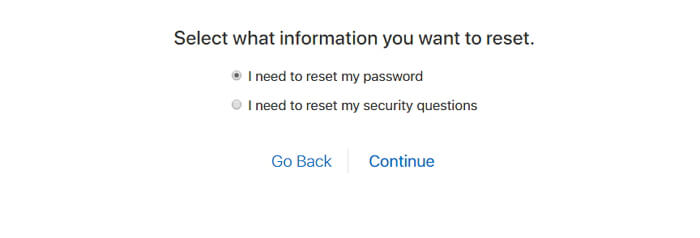
然後,您將被重定向到另一個頁面。 它將詢問您是否要發送電子郵件或是否要回答其他安全問題以重置Apple ID的密碼。 您的最佳選擇是通過電子郵件。 但是,如果您記得安全答案,則可以選擇該選項。
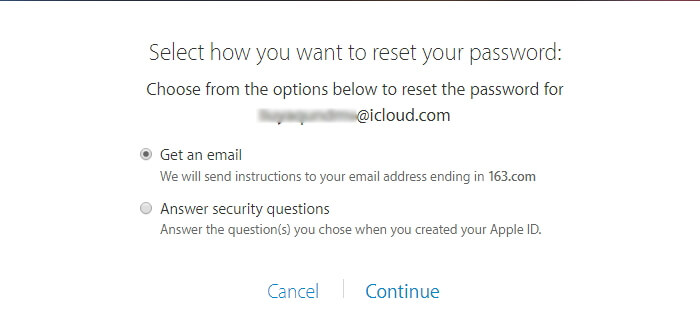
通過電子郵件驗證方法,您將收到有助於您重置iCloud密碼的信息。 當您選擇安全性問題選項時,系統將詢問您各種信息,包括您的生日和以前選擇的安全性問題。 這樣,Apple可以驗證您實際上是該帳戶的真正所有者。 如果您輸入正確的答案,您將被重定向到重設頁面,並提示您輸入新密碼。
步驟1 - 轉到此頁面。
步驟2 - 單擊“忘記Apple ID或密碼”。
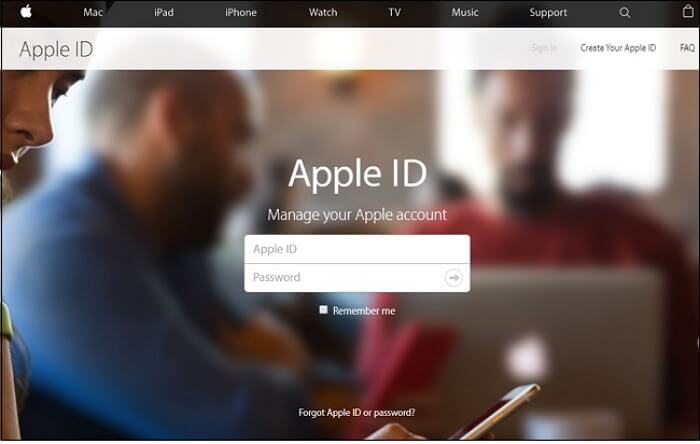
步驟3 - 輸入要恢復的Apple帳戶關聯的電子郵件地址。
步驟4 - 輸入生成的代碼以確保您不是機器人。
步驟5 - 單擊繼續。 根據您之前為特定Apple ID選擇的安全措施,可能會出現兩步驗證或雙因素驗證。 在這種情況下,實際上會向您提示如何完成每個驗證步驟的指南。 您可以在後續步驟中找到有關此內容的更多信息。
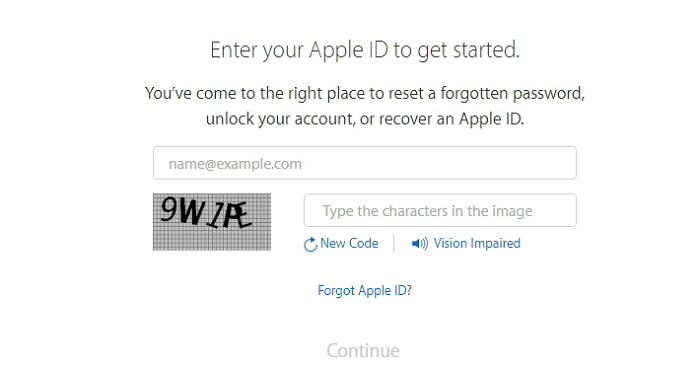
步驟6 - 如果您沒有設置額外的安全措施,您將有兩個選項。 一種是通過電子郵件驗證。 另一個是通過回答安全問題。
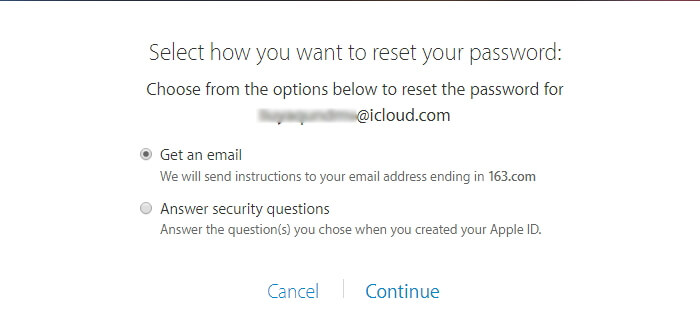
步驟7 - 選擇“獲取電子郵件”。然後,您將輸入您的電子郵件地址。 系統會向該地址發送一封電子郵件,告知您如何重置密碼。
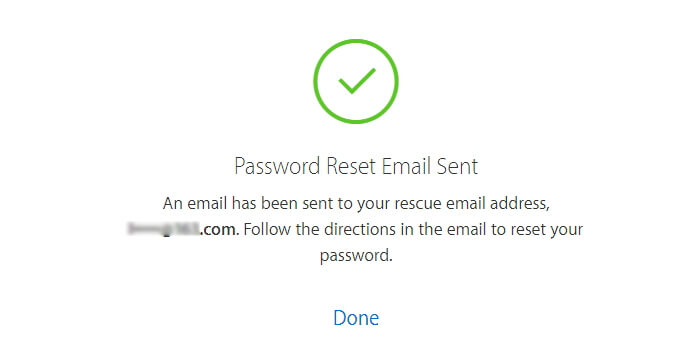
如果您設置了雙因素身份驗證,則必須輸入Apple發送給Apple設備的代碼。 您還必須輸入密碼。 以下是如何完全恢復密碼的實際方法:
步驟1 - 轉到此頁面。
步驟2 - 單擊忘記Apple ID或密碼。
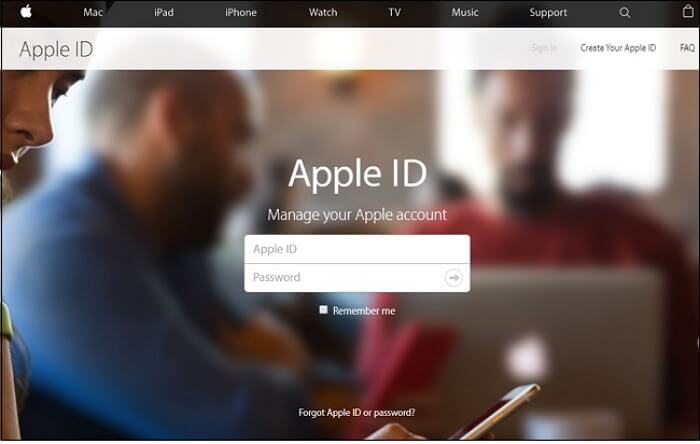
步驟3 - 輸入您的電子郵件地址。 這是與您要恢復的Apple帳戶關聯的帳戶。
步驟4 - 輸入生成的代碼以確認您不是機器人。
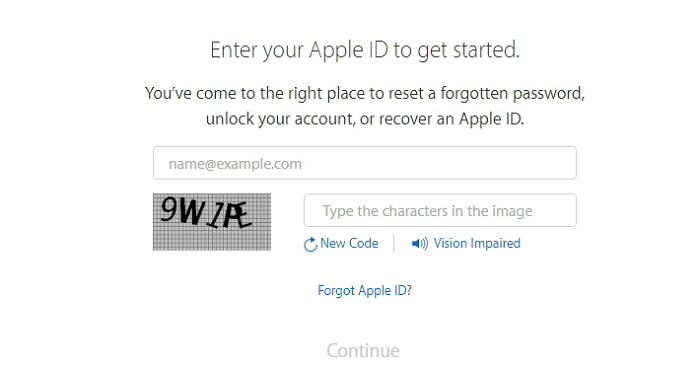
步驟5 - 將出現一個新頁面。 你現在必須輸入你的電話號碼。 此電話號碼應與您的Apple帳戶/ ID相關聯。
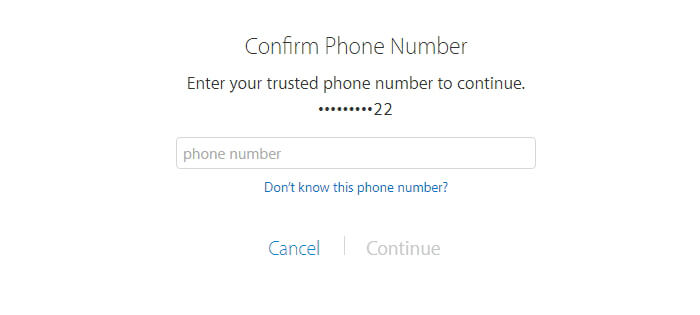
步驟6 - 您還可以選擇使用您使用的其他設備或可信電話號碼重置密碼的選項。 建議您“從其他設備重置”而不是電話號碼。 使用您可信賴的電話號碼進行此操作涉及帳戶恢復,需要幾天時間才能完成。
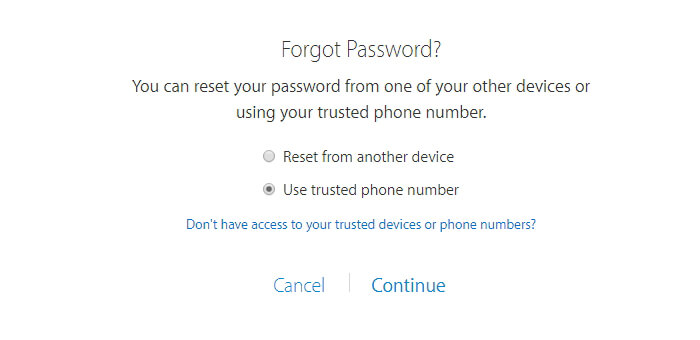
步驟7 - 選擇“從其他設備重置”後,您將在該設備上收到警報。 此提醒包含一個鏈接,會將您帶到重置密碼的頁面。
如果Apple設備在使用iOS 9之前iOS版本,則必須使用兩步驗證。 在設置過程中,Apple為您提供了14字符恢復密鑰。 請保管好這把密鑰。 如果您沒有此密鑰,即使通過Apple也無法重置密碼。如果您使用此特定安全措施,則必須訪問您擁有的特定Apple ID帳戶。 然後,您應該使用您的電子郵件和密碼登錄。 之後,您應該選擇Replace Lost Key。
有時,您丟失或刪除了重要的文件。 您可以使用一個名為 FoneDog的iOS數據恢復的工具來恢復它們。 您可以通過三種不同的方式使用此工具:
下載並安裝FoneDog - iOS數據恢復。 運行該軟件並通過USB電纜連接Apple設備。請注意,在啟動FoneDog之前,您需要擁有最新版本的iTunes。 運行FoneDog時不要打開iTunes以避免自動同步。 您也可以通過轉到iTunes>首選項>設備來禁用自動同步。 然後選中“防止iPod,iPhone和iPad自動同步”。
選擇“從iOS設備恢復”。單擊“開始掃描”。掃描過程結束後,數據類型將顯示在界面左側。 一個接一個地預覽它們。

選擇要還原到計算機的文件。單擊“恢復”按鈕。選擇要存儲文件的路徑。再次單擊“恢復”按鈕。

打開FoneDog - iOS數據恢復。選擇“從iTunes備份文件中恢復”。選擇所需的備份文件。單擊“開始掃描”。

選擇要還原到計算機的文件。單擊“恢復”按鈕。選擇要存儲文件的路徑。再次單擊“恢復”按鈕。

打開FoneDog - iOS數據恢復。選擇“從iCloud備份文件中恢復”。輸入您的iCloud Apple ID和密碼。請注意,如果您啟用了雙因素身份驗證或兩步驗證,則需要先將其關閉在FoneDog上訪問iCloud。

從列表中選擇iCloud備份文件。點擊“下載”按鈕。單擊“下一步”按鈕開始掃描iCloud數據。

逐個預覽結果。檢查要恢復的文件或數據。單擊“恢復”。選擇要存儲文件的路徑。再次單擊“恢復”。

當您丟失了iCloud密碼(也是Apple ID密碼)時,您將無法訪問Apple提供的大多數服務。 您可以通過各種方式恢復這些。 只需使用本指南即可。而且,此文章不僅可以幫助恢復您的iCloud密碼,還可以恢復您的文件。 使用FoneDog的iOS數據恢復工具來完成此任務。 該工具允許您通過三種簡單方法檢索Apple設備中丟失或刪除的數據。
發表評論
留言
熱門文章
/
有趣無聊
/
簡單難
謝謝! 這是您的選擇:
Excellent
評分: 4.7 / 5 (基於 82 個評論)